Как добавить собственный DNS-сервер на iPhone в 2023 году
Ранее мы поделились статьей о добавлении собственного DNS-сервера на Android. Сегодня мы собираемся поделиться тем же самым с пользователями iPhone. Как и в случае с Android, вы можете настроить собственные DNS-серверы для использования на iPhone. Процесс довольно прост и не требует установки дополнительных приложений.
Но прежде чем поделиться этим методом, давайте узнаем, как работает DNS и какова его роль. DNS, или система имен Doman, — это автоматизированный процесс, который сопоставляет доменные имена с их IP-адресами.
Что такое DNS?
Независимо от используемого вами устройства, когда вы вводите URL-адрес в веб-браузере, роль DNS-серверов заключается в просмотре IP-адреса, связанного с доменом. В случае совпадения DNS-сервер комментирует веб-сервер посещающего веб-сайта, и, следовательно, веб-страница загружается.
Это автоматизированный процесс, и в большинстве случаев вам не нужно ничего делать. Однако бывают случаи, когда DNS-серверу не удается сопоставить IP-адрес. В это время пользователи получают различные ошибки, связанные с DNS, в веб-браузере: запуск проверки DNS, сбой поиска DNS, DNS-сервер не отвечает и т. д.
Программы для Windows, мобильные приложения, игры - ВСЁ БЕСПЛАТНО, в нашем закрытом телеграмм канале - Подписывайтесь:)
Как добавить собственный DNS-сервер на iPhone
Все проблемы, связанные с DNS, можно легко решить, используя собственный DNS-сервер. На iPhone вы можете легко настроить собственный DNS-сервер без установки какого-либо приложения. Ниже мы поделились подробным руководством по добавлению собственного DNS-сервера на iPhone. Давайте проверим.
1. Прежде всего откройте Настройки приложение на вашем устройстве iOS.

2. На странице настроек нажмите на значок Wi-Fi вариант.
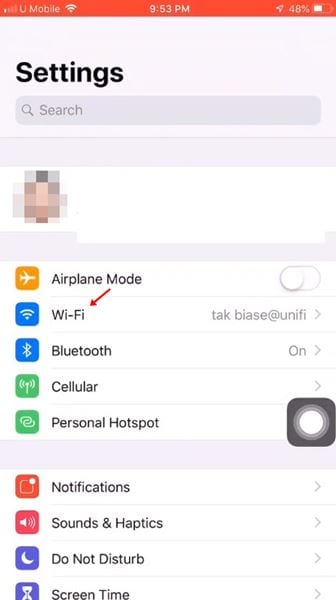
3. На странице Wi-Fi нажмите значок (я) знак, расположенный за названием Wi-Fi.

4. На следующей странице прокрутите вниз и найдите Настроить DNS вариант.
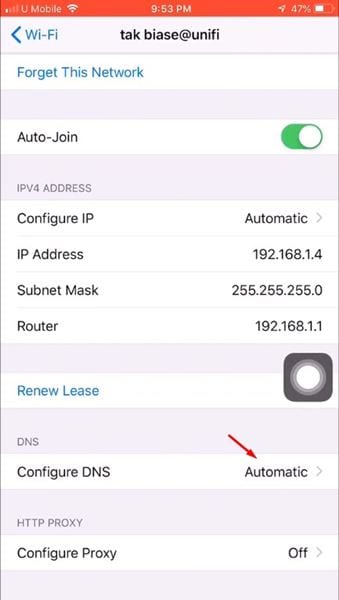
5. Нажмите на опцию «Настроить DNS» и выберите Руководство вариант.
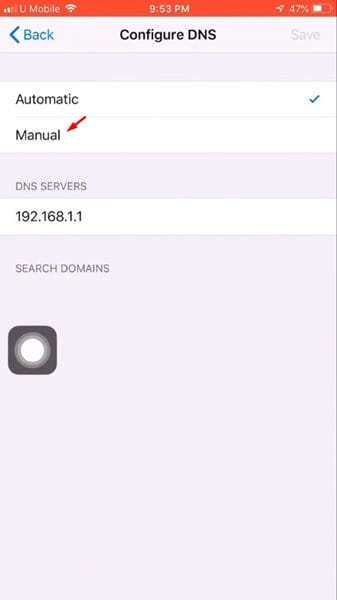
6. Теперь нажмите на Добавить сервер вариант, добавьте туда DNS-серверы и нажмите на значок Сохранять кнопка.
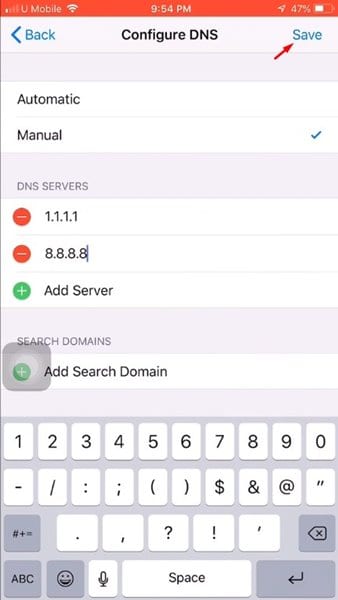
7. После этого сеть Wi-Fi снова подключится.
Вот и все! Вы сделали. Вот как можно изменить DNS-сервер на iPhone. Вы можете ознакомиться с полным списком Лучшие бесплатные и общедоступные DNS-серверы и выберите тот, который подойдет именно вам.
Альтернативные приложения
Что ж, вы даже можете использовать сторонние приложения для смены DNS на iPhone, чтобы изменить DNS-сервер по умолчанию. Ниже мы перечислили некоторые из лучших приложений для смены DNS для iPhone. Давайте проверим.
1. Доверять DNS
Что ж, Trust DNS — одно из лучших приложений для смены DNS, доступных для iPhone. Приложение DNS Changer для iPhone помогает защитить вашу конфиденциальность, шифруя DNS-запросы.
По умолчанию Trust DNS предлагает вам более 100 бесплатных общедоступных DNS-серверов. Кроме того, здесь также есть отдельный раздел для DNS-серверов с функцией блокировки рекламы.
2. DNSCloak
DNSCloak — еще один лучший DNS-клиент, который вы можете использовать на своем iPhone. Приложение поможет вам переопределить и защитить ваш DNS с помощью DNSCrypt. Если вы не знаете, DNSCrypt — это протокол, который проверяет подлинность связи между DNS-клиентом и DNS-преобразователем.
Приложение работает как с Wi-Fi, так и с сотовыми данными. С помощью этого приложения вы можете вручную добавить предпочитаемый DNS-сервер. В целом, DNSCloak — отличное приложение для смены DNS для iPhone.
Итак, эта статья посвящена тому, как изменить настройки DNS-сервера на iPhone. Надеюсь, эта статья помогла вам! Пожалуйста, поделитесь им также со своими друзьями.
Программы для Windows, мобильные приложения, игры - ВСЁ БЕСПЛАТНО, в нашем закрытом телеграмм канале - Подписывайтесь:)






